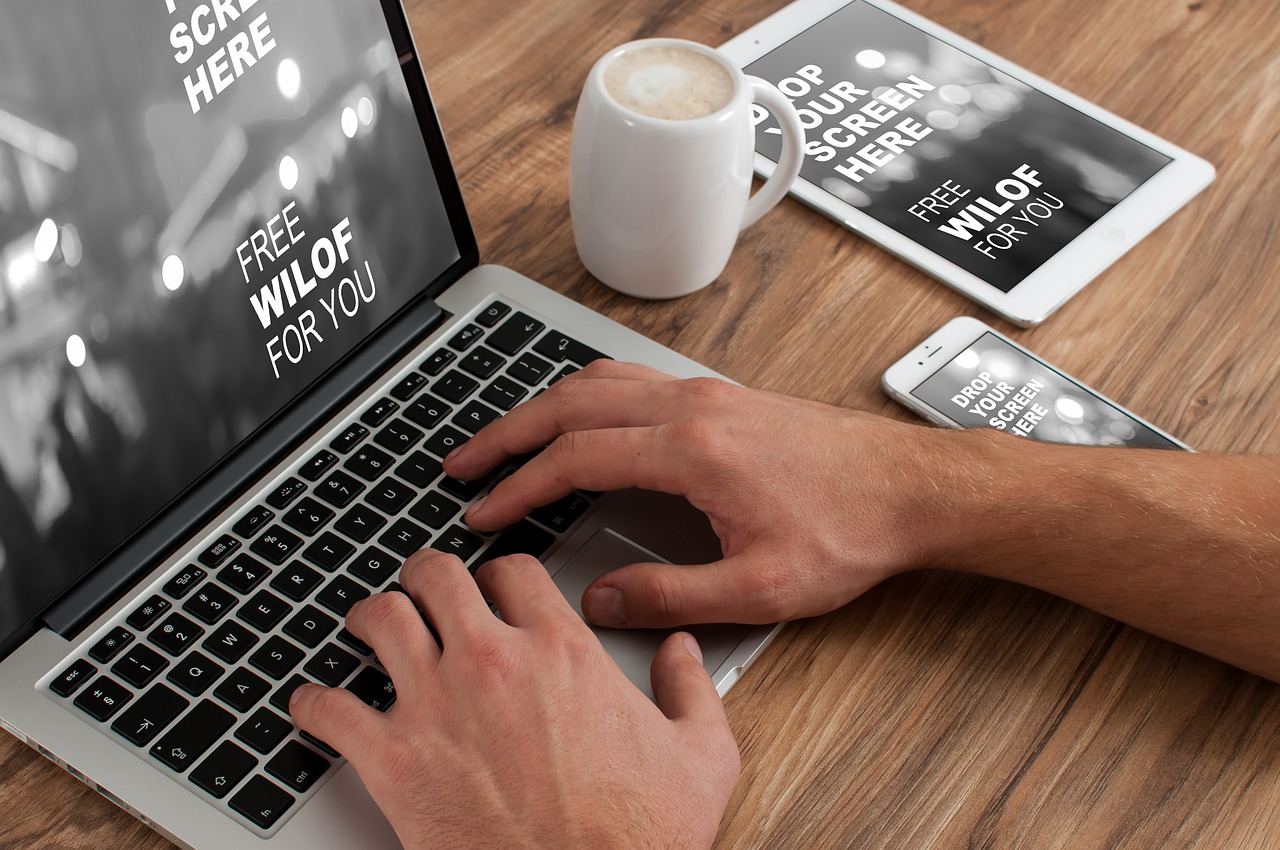事務所で使用しているiMacだがAdobeやらTime Machineやらアンチウイルスソフトやらでメモリを食うようになったので、これを期にメモリを増設しようと思う。購入時は8GB(4GB×2)だったのを、14GB(4GB×4)にした。これでも足りたいので8GB2枚購入し、合計24GBにする。
目次
対応したメモリを買う
自分のMacに合ったメモリを選ばないと認識しないので注意が必要。以前書いた記事を参考にして欲しい。
事務所で使用しているiMacは「iMac (27-inch Late 2013)なので購入するメモリは以下のメモリです。
[amazonjs asin=”B01MU77S91″ locale=”JP” title=”Komputerbay 16GB 1600MHz ノートPC用メモリ 1.35V (低電圧) – 1.5V 両対応 204Pin DDR3L 1600 PC3L-12800 8GB×2枚 永久保証”]] [amazonjs asin=”B0094P98FK” locale=”JP” title=”SP シリコンパワー ノートPC用 8GB×2枚組 DDR3-1600 PC3-12800 SO-DIMM(無期限保証) SP016GBSTU160N22″]iMacへメモリを取付ける
さて、メモリが届いたら早速取付け!iMacの電源を切り、ケーブル類を抜きましょう。
メモリを取り付ける部分は裏にあるので、ディスプレイを下にする必要があります。柔らかい布等を敷いて傷つかないようにしましょう。

裏面に電源コード差込口の上部に小さいボタンがあるので、それを強く押してください。

そうすると、電源コード差込口の上にある四角いカバーが開きます。

カバーの裏に説明があるので、その説明を基にメモリの横にあるヒンジを外側へ押し上げます。するとメモリが浮き、抜き差し可能状態になります。

写真ではメモリが4枚セットされているので、交換したいメモリを2枚、普通に抜いてください。

抜いた箇所に購入した8GBのメモリを2枚セットしてください。方向に注意し、「カチッ」と言うまで押し込んでください。

セットできたら、先ほどの逆の手順でヒンジを押し込みます。

最後にカバーをつけて完了です!
認識されているかチェック
ではコード類をつなげて電源を入れてみましょう。起動したら左上のリンゴマークをクリックし「このMacについて」を選択してください。するとこのMacについての概要が表示されます。
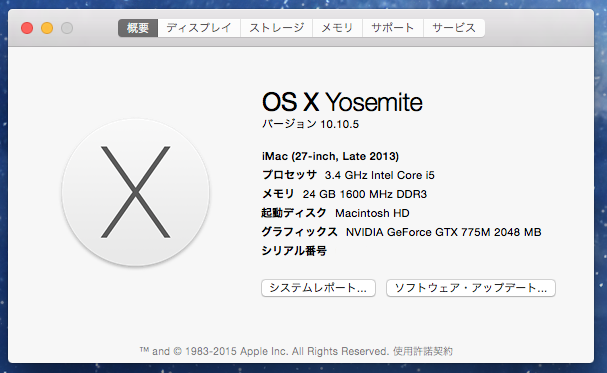
表示中の「メモリ」を見ると24GBになっていますね!しっかりと認識されています。また、メモリタブを選択すると、詳細が見れます。
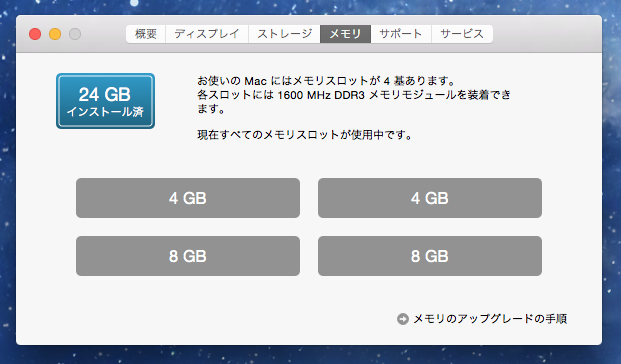
メモリの容量を増やしたことでソフト等の起動や各処理時間が短くなりました。最近パソコンが遅いと感じる人は、手軽な上に効果を実感できるメモリ増設してみませんか?
ハイズスタジオトータルサポートが購入から設置までの代行していますので、お気軽にご相談ください!